Live Photo trên iPhone ghi lại một vài giây chuyển động trước và sau khi chụp - tạo một đoạn clip nhỏ giúp tăng thêm sức sống cho ảnh. Tuy nhiên, những bức ảnh này không phải lúc nào cũng đáp ứng được mong đợi. Sau đây một số mẹo để cải thiện trải nghiệm Live Photo của bạn!
1. Sử dụng tripod

Những bức ảnh ổn định là rất quan trọng để có được Live Photo chất lượng cao. Ngay cả sự rung lắc hoặc chuyển động nhỏ nhất cũng có thể làm mờ hình ảnh. Để ngăn chặn điều này, hãy sử dụng tripod để giữ điện thoại ổn định hoặc đặt điện thoại trên bề mặt ổn định. Khi ánh sáng yếu, màn trập cần mở lâu hơn để thu đủ ánh sáng; bất kỳ chuyển động nào trong thời gian này đều có thể làm biến dạng diện mạo.
Trong những tình huống như buổi hòa nhạc hoặc những nơi đông người mà việc dùng tripod có thể không thực tế, hãy cầm điện thoại bằng cả hai tay và áp khuỷu tay vào cơ thể để đảm bảo sự ổn định.
2. Điều chỉnh tiêu điểm và độ phơi sáng
Giống như ảnh thông thường, bạn có thể điều chỉnh tiêu điểm và độ phơi sáng của Live Photo. Tính năng này hữu ích trong các điều kiện ánh sáng đa dạng hoặc khi làm nổi bật một chủ thể cụ thể.
Để điều chỉnh tiêu điểm, hãy nhấn vào màn hình và hộp màu vàng sẽ xuất hiện xung quanh khu vực đó. Bạn có thể kéo hình vuông này để thay đổi điểm lấy nét. Ngoài hộp màu vàng, bạn sẽ thấy biểu tượng mặt trời có thanh trượt nhỏ để điều chỉnh độ phơi sáng; trượt lên để tăng độ phơi sáng hoặc trượt xuống để giảm độ phơi sáng.
Nếu chạm và giữ trên màn hình, bạn sẽ thấy biểu ngữ KHÓA AE/AF màu vàng ở trên cùng. Thao tác này sẽ khóa tiêu điểm và độ phơi sáng để định vị lại camera mà không làm mất cài đặt. Sau đó, cuộn ngón tay lên hoặc xuống để điều chỉnh độ phơi sáng.
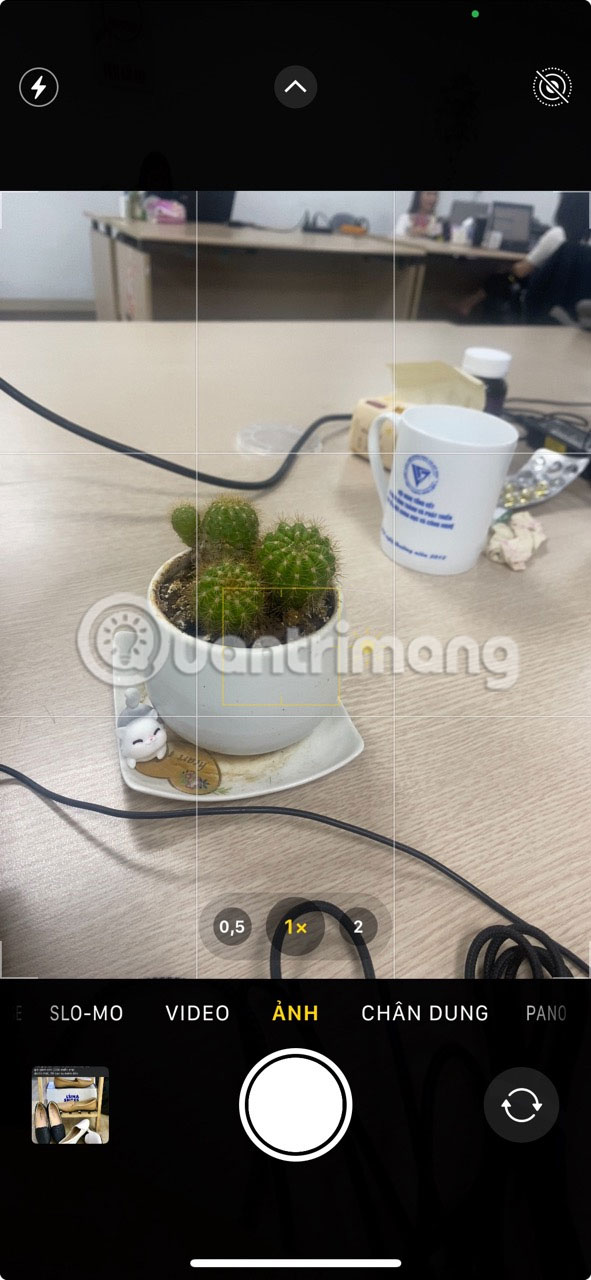

3. Thêm hiệu ứng vào Live Photo
Bạn có thể thêm hiệu ứng vào Live Photo của mình. Có 4 tùy chọn có sẵn: Lặp lại, Nay lên, Phơi sáng lâu và Live: Tắt. Đây là những gì mỗi tùy chọn sẽ thực hiện.
- Lặp lại: Biến Live Photo thành một vòng lặp liên tục phát đi lặp lại. Nó tạo ra các hình ảnh động hoặc điểm nổi bật giống như GIF từ một live photo.
- Nảy lên: Tương tự như hiệu ứng Lặp lại nhưng lặp đi lặp lại. Về cơ bản, nó bổ sung thêm các hình ảnh động vui nhộn như boomerang.
- Phơi sáng lâu: Đây là hiệu ứng nghệ thuật ghi lại chuyển động mờ trong ảnh tĩnh. Nó trông tuyệt vời trên sông suối, ánh đèn xe vào ban đêm và thác nước.
- Live: Tắt: Nếu bạn muốn tắt hoàn toàn hiệu ứng Live Photo, hãy chọn tùy chọn này. Nó biến live photo của bạn thành ảnh tĩnh thông thường.

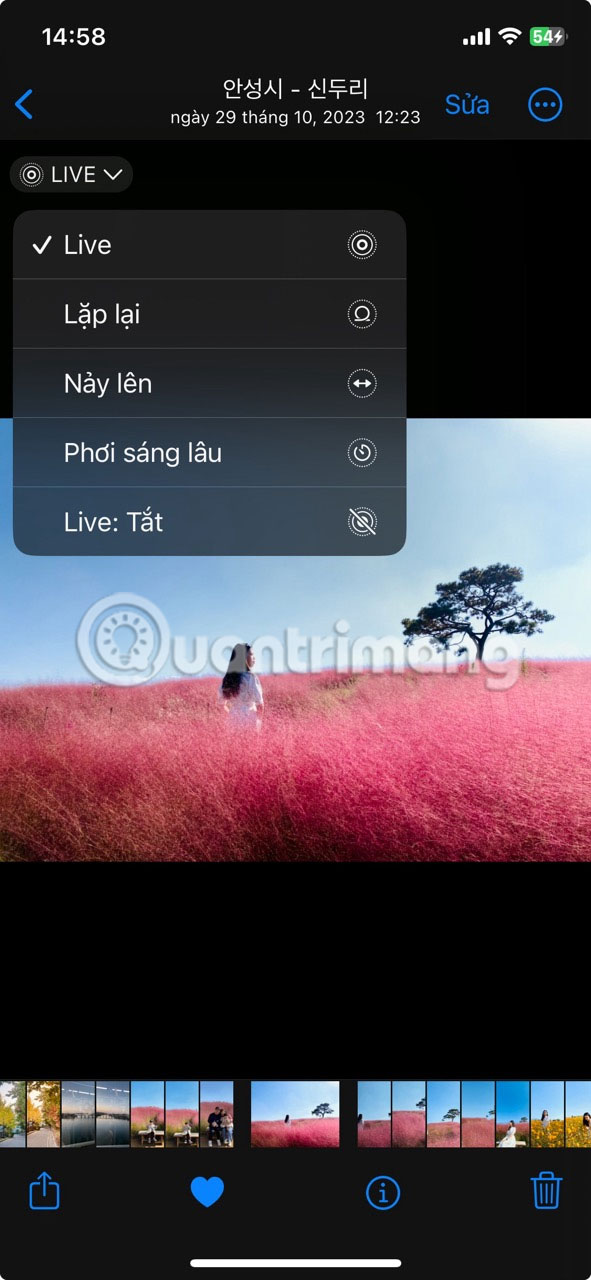
Để sử dụng những hiệu ứng này, hãy mở Live Photo trong ứng dụng Ảnh. Ở trên cùng bên trái, bạn sẽ thấy Live (hai vòng tròn chồng lên nhau); chạm vào nó để mở menu hiệu ứng. Sau đó, chọn hiệu ứng bạn thích và nó sẽ được áp dụng cho ảnh của bạn.
4. Đặt ảnh chính độc đáo
Ảnh chính là ảnh tĩnh xuất hiện trong thư viện ảnh của bạn trước khi nhấn vào Live Photo. Đây cũng là thứ bạn sẽ thấy nếu đã đồng bộ Live Photos của mình với các thiết bị khác.
Đôi khi, ảnh quan trọng được tạo tự động không phải là ảnh đẹp nhất. Ví dụ, bạn chớp mắt hoặc có biểu cảm khó xử khi chụp Live Photo. Hoặc, bạn có thể đã chụp một bức ảnh nhóm và ảnh chính có hình người nào đó không nhìn vào camera. Trong những trường hợp như vậy, bạn có thể chọn và đặt một ảnh chính khác.
Để chọn ảnh chính khác, hãy mở ảnh trong Ảnh và nhấn vào Sửa ở phía trên bên phải. Tiếp theo, nhấn vào Live ở dưới cùng (cái có ba vòng lồng vào nhau). Bây giờ, bạn sẽ thấy timeline của tất cả các khung hình trong Live Photo của mình.
Cuộn qua để tìm khung hình bạn muốn làm ảnh chính. Dấu chấm màu trắng phía trên nó hiển thị ảnh chính hiện tại. Sau đó, nhấn Đặt làm ảnh chính ngay phía trên khung hình chính. Khi đã hoàn tất, hãy nhấn Xong ở góc bên phải. Hình thu nhỏ của Live Photo hiện hiển thị ảnh chính mới.


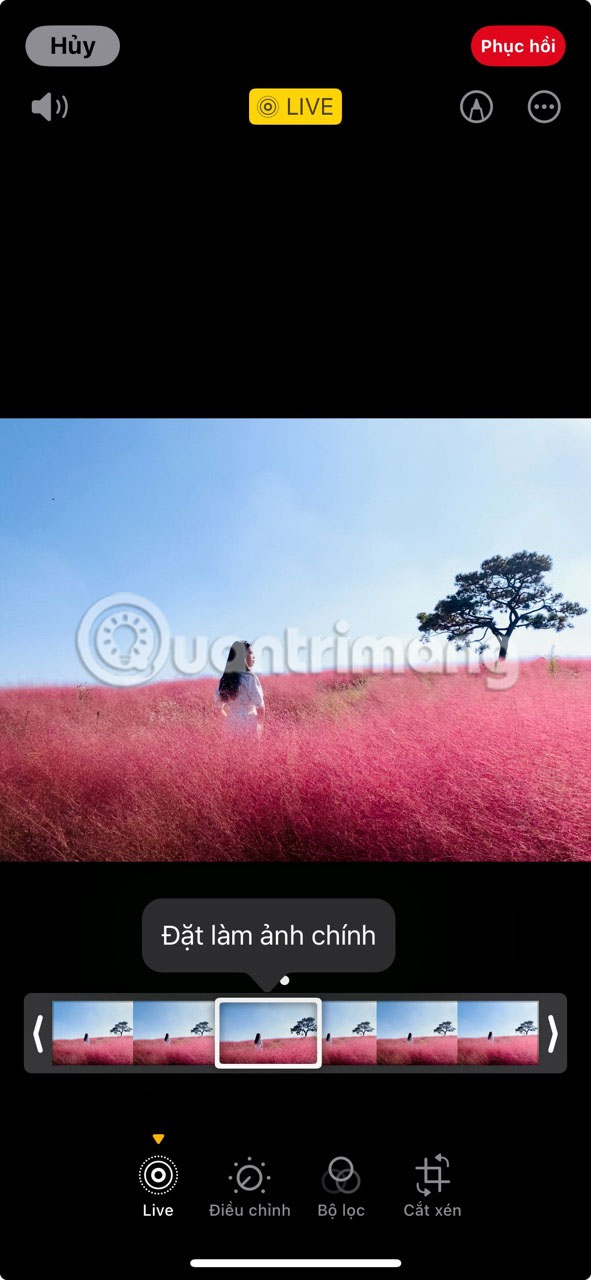
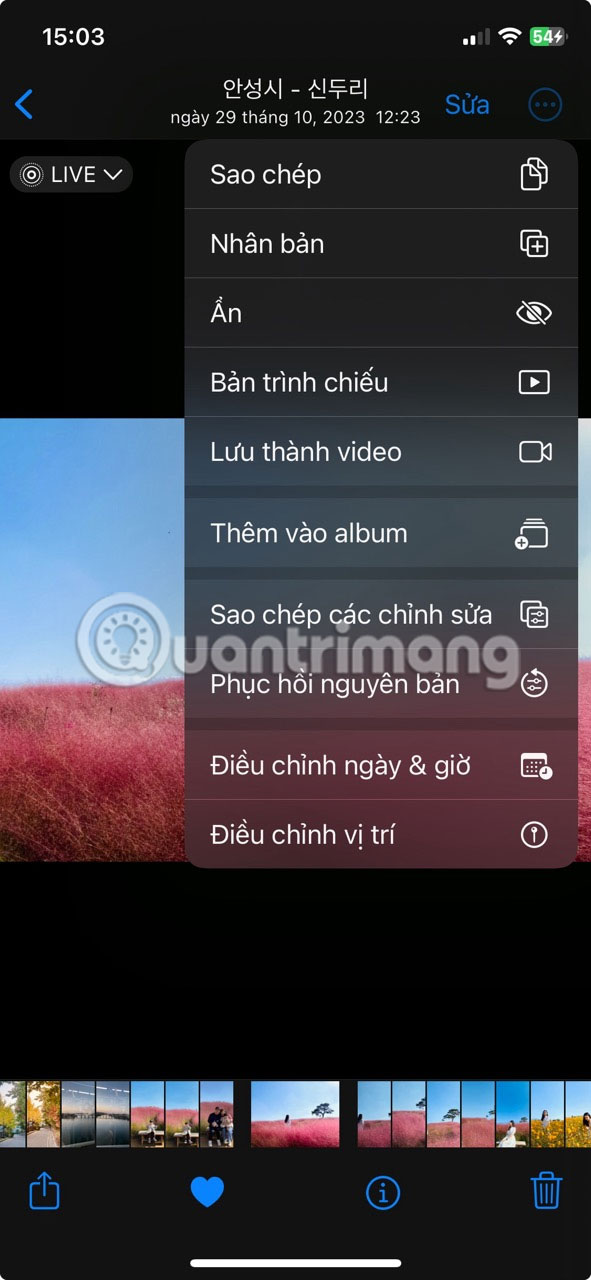
Nếu muốn, bạn cũng có thể khôi phục về ảnh chính ban đầu. Để thực hiện việc này, hãy mở Live Photo và nhấn vào ba dấu chấm ở góc trên bên phải. Từ menu, chọn Phục hồi nguyên bản. Hành động này sẽ xóa tất cả các chỉnh sửa và khôi phục Live Photo về trạng thái ban đầu.
5. Cắt Live Photo
Đôi khi Live Photo ghi lại những khoảnh khắc mà bạn không muốn đưa vào. Ví dụ, bạn chụp một phong cảnh đẹp với những chú chim bay qua khung hình nhưng ai đó đã bước vào và làm hỏng bức ảnh. Trong những trường hợp như vậy, bạn có thể cắt Live Photo của mình để loại bỏ các khung hình không mong muốn. Tuy nhiên, việc cắt xén này chỉ có thể thực hiện được ở phần đầu và phần cuối của Live Photo; không thể loại bỏ các khung hình ở giữa.
Để cắt Live Photo, hãy mở nó trong Ảnh và nhấn vào Sửa. Tiếp theo, nhấn Live ở dưới cùng để truy cập timeline. Ở cuối dòng thời gian, bạn sẽ thấy các thanh dọc có mũi tên màu trắng; những điểm này cho biết điểm bắt đầu và điểm kết thúc của Live Photo.
Kéo các thanh này vào các khung hình muốn giữ lại. Bất cứ điều gì bên ngoài các thanh này sẽ bị cắt bỏ. Tiếp theo, nhấn Xong ở góc trên bên phải để lưu các thay đổi. Live Photo bây giờ sẽ được cắt bớt và hình thu nhỏ sẽ phản ánh những thay đổi này


Để khôi phục ảnh gốc với tất cả các khung còn nguyên vẹn, hãy mở ảnh trong Ảnh, nhấn vào ba dấu chấm và chọn Phục hồi nguyên bản.
6. Biến Live Photo thành video
Bạn có biết mình có thể chuyển đổi Live Photo thành video không? Tính năng này lý tưởng để chia sẻ Live Photo trên các nền tảng mạng xã hội không hỗ trợ định dạng của nó.
Để biến Live Photo thành video, hãy mở ảnh đó trong Ảnh và nhấn vào ba dấu chấm. Từ menu, chọn Lưu thành video. Hành động này sẽ lưu Live Photo dưới dạng video trên thư viện ảnh.

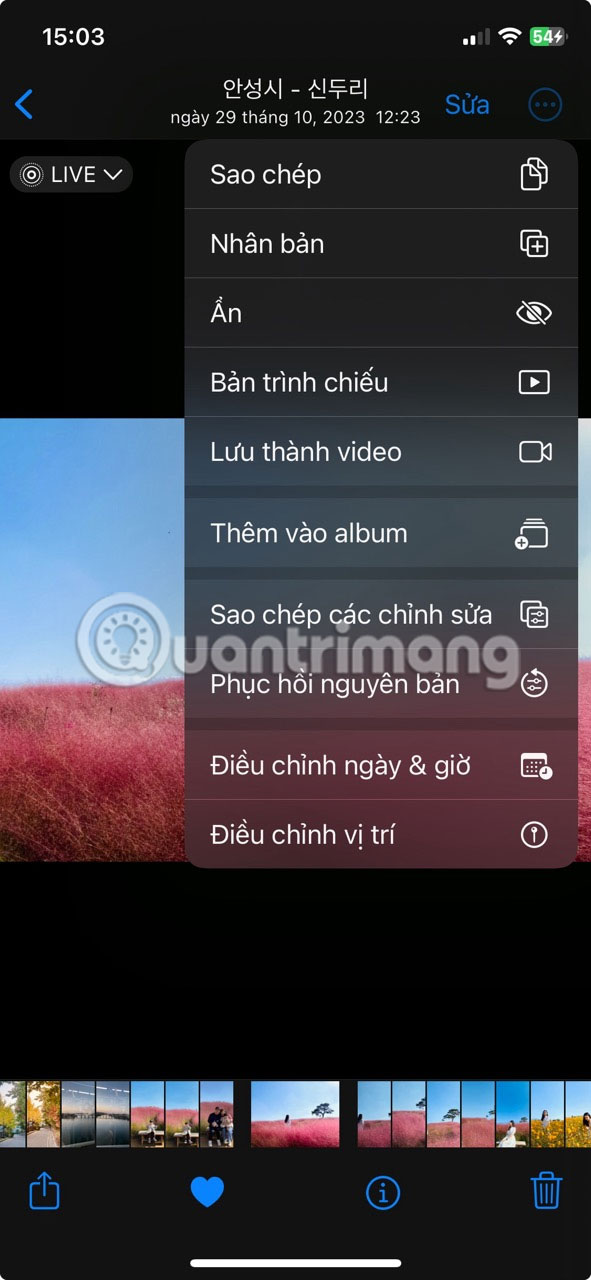
7. Tìm đúng thời điểm
Ngay cả với những thủ thuật này, bạn vẫn có thể có được những bức ảnh buồn tẻ hoặc không thú vị. Vì Live Photo ghi lại chuyển động nên thời gian rất quan trọng - bạn phải chọn khoảnh khắc thực sự quan trọng. Ví dụ, khi chụp ảnh ai đó đang nhảy, hãy nhấn vào nút chụp ngay trước khi họ nhảy để Live Photo ghi lại sự chuẩn bị và cú nhảy thực sự của họ.
Đây là một số mẹo và thủ thuật để chụp và chỉnh sửa Live Photo trên iPhone. Hãy nhớ rằng Live Photos không chỉ ghi lại khoảnh khắc mà còn ghi lại cảm xúc và hành động xung quanh nó. Vì vậy, hãy thử những tình huống này và xem Live Photo của bạn trở nên sống động ra sao.
 Công nghệ
Công nghệ  AI
AI  Windows
Windows  iPhone
iPhone  Android
Android  Học IT
Học IT  Download
Download  Tiện ích
Tiện ích  Khoa học
Khoa học  Game
Game  Làng CN
Làng CN  Ứng dụng
Ứng dụng 






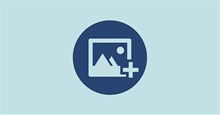











 Linux
Linux  Đồng hồ thông minh
Đồng hồ thông minh  macOS
macOS  Chụp ảnh - Quay phim
Chụp ảnh - Quay phim  Thủ thuật SEO
Thủ thuật SEO  Phần cứng
Phần cứng  Kiến thức cơ bản
Kiến thức cơ bản  Lập trình
Lập trình  Dịch vụ công trực tuyến
Dịch vụ công trực tuyến  Dịch vụ nhà mạng
Dịch vụ nhà mạng  Quiz công nghệ
Quiz công nghệ  Microsoft Word 2016
Microsoft Word 2016  Microsoft Word 2013
Microsoft Word 2013  Microsoft Word 2007
Microsoft Word 2007  Microsoft Excel 2019
Microsoft Excel 2019  Microsoft Excel 2016
Microsoft Excel 2016  Microsoft PowerPoint 2019
Microsoft PowerPoint 2019  Google Sheets
Google Sheets  Học Photoshop
Học Photoshop  Lập trình Scratch
Lập trình Scratch  Bootstrap
Bootstrap  Năng suất
Năng suất  Game - Trò chơi
Game - Trò chơi  Hệ thống
Hệ thống  Thiết kế & Đồ họa
Thiết kế & Đồ họa  Internet
Internet  Bảo mật, Antivirus
Bảo mật, Antivirus  Doanh nghiệp
Doanh nghiệp  Ảnh & Video
Ảnh & Video  Giải trí & Âm nhạc
Giải trí & Âm nhạc  Mạng xã hội
Mạng xã hội  Lập trình
Lập trình  Giáo dục - Học tập
Giáo dục - Học tập  Lối sống
Lối sống  Tài chính & Mua sắm
Tài chính & Mua sắm  AI Trí tuệ nhân tạo
AI Trí tuệ nhân tạo  ChatGPT
ChatGPT  Gemini
Gemini  Điện máy
Điện máy  Tivi
Tivi  Tủ lạnh
Tủ lạnh  Điều hòa
Điều hòa  Máy giặt
Máy giặt  Cuộc sống
Cuộc sống  TOP
TOP  Kỹ năng
Kỹ năng  Món ngon mỗi ngày
Món ngon mỗi ngày  Nuôi dạy con
Nuôi dạy con  Mẹo vặt
Mẹo vặt  Phim ảnh, Truyện
Phim ảnh, Truyện  Làm đẹp
Làm đẹp  DIY - Handmade
DIY - Handmade  Du lịch
Du lịch  Quà tặng
Quà tặng  Giải trí
Giải trí  Là gì?
Là gì?  Nhà đẹp
Nhà đẹp  Giáng sinh - Noel
Giáng sinh - Noel  Hướng dẫn
Hướng dẫn  Ô tô, Xe máy
Ô tô, Xe máy  Tấn công mạng
Tấn công mạng  Chuyện công nghệ
Chuyện công nghệ  Công nghệ mới
Công nghệ mới  Trí tuệ Thiên tài
Trí tuệ Thiên tài